از طریق منوی جستجو مطلب مورد نظر خود در وبلاگ را به سرعت پیدا کنید
روش ایجاد Bootable CentOS USB Stick روی پنجره ها
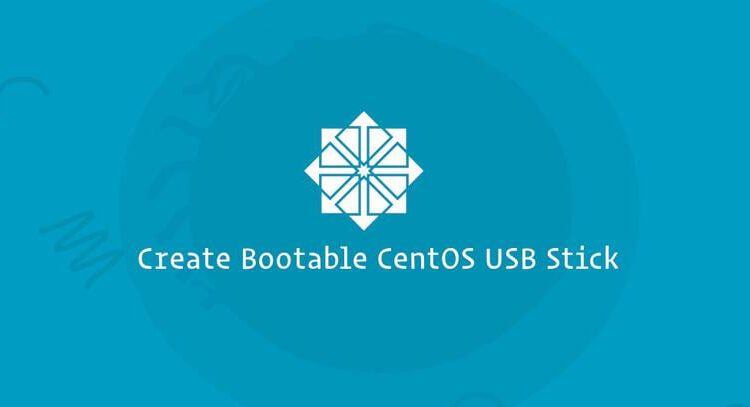
سرفصلهای مطلب
این آموزش شما را در این زمینه راهنمایی می کند process ایجاد یک بوتبل CentOS استیک USB روی پنجره ها. میتوانید از این USB برای راهاندازی و آزمایش یا نصب استفاده کنید CentOS روی هر رایانه ای که از بوت شدن از طریق USB پشتیبانی می کند.
پیش نیازها
- یک درایو USB 8 گیگابایتی یا بزرگتر
- مایکروسافت ویندوز XP یا جدیدتر
ایجاد Bootable CentOS USB Stick روی پنجره ها
ایجاد Bootable CentOS USB Stick روی ویندوز نسبتاً ساده است process، فقط مراحل زیر را دنبال کنید.
در حال دانلود CentOS فایل ISO
برای دانلود CentOS فایل ISO، مراجعه کنید CentOS دانلودها
page، جایی که می توانید بین «DVD ISO» و «Minimal ISO» یکی را انتخاب کنید.
تصویر حداقل نصب فقط شامل بسته های مورد نیاز برای داشتن یک عملکرد است CentOS سیستم. تصویر DVD شامل تمام بسته هایی است که می توان با استفاده از نصب کننده نصب کرد.
به احتمال زیاد، شما می خواهید نسخه “DVD ISO” را دانلود کنید.
نصب Etcher
چندین برنامه مختلف برای استفاده رایگان وجود دارد که به شما امکان می دهد تصاویر ISO را روی درایوهای USB فلش کنید. در این آموزش یک بوتبل ایجاد می کنیم CentOS USB با استفاده از Etcher.
Etcher یک ابزار رایگان و منبع باز برای فلش کردن تصاویر روی کارتهای SD و درایوهای USB است و از Windows، macOS و Linux پشتیبانی میکند.
سر به سمت بارگیری های balenaEtcher page
و جدیدترین Etcher را برای ویندوز دانلود کنید.
پس از دانلود فایل نصب، دوبار کلیک کنید روی آن را برای راه اندازی جادوگر نصب. برای نصب Etcher مراحل جادوگر نصب را دنبال کنید روی دسکتاپ ویندوز شما
چشمک می زند CentOS فایل ISO به USB Stick
ایجاد یک بوتبل CentOS کارت USB با Etcher بسیار ساده است process.
-
درایو فلش USB را در درگاه USB قرار دهید روی کامپیوتر شما و Etcher را راه اندازی کنید.

-
کلیک روی را
Select imageرا فشار دهید و محل مورد نظر خود را پیدا کنید CentOS.isoفایل. اگر فایل را با استفاده از یک مرورگر وب دانلود کرده اید، باید در آن ذخیره شودDownloadsپوشه ای که در حساب کاربری شما قرار دارد.
-
اگر فقط یک درایو وجود داشته باشد، Etcher به طور خودکار درایو USB را انتخاب می کند. در غیر این صورت، اگر بیش از یک کارت SD یا کارت USB وصل شده است، قبل از فلش کردن تصویر مطمئن شوید که درایو USB صحیح را انتخاب کرده اید.
-
برای شروع چشمک زدن process، کلیک کنید بر روی
Flash imageدکمه.
Etcher یک نوار پیشرفت و ETA را در حین فلش کردن تصویر نشان می دهد.
این process ممکن است چند دقیقه طول بکشد، بسته به روی اندازه فایل ISO و سرعت حافظه USB. پس از اتمام، صفحه زیر ظاهر می شود که به شما اطلاع می دهد که تصویر با موفقیت فلش شده است.

کلیک روی را
[X]برای بستن پنجره Etcher.
همین! شما یک بوتبل دارید CentOS روی استیک USB شما
نتیجه
شما یاد گرفته اید که چگونه یک بوتبل بسازید CentOS استیک USB روی پنجره ها.
اگر مشکلی دارید یا بازخوردی دارید، در زیر نظر دهید.
لطفا در صورت وجود مشکل در متن یا مفهوم نبودن توضیحات، از طریق دکمه گزارش نوشتار یا درج نظر روی این مطلب ما را از جزییات مشکل مشاهده شده مطلع کنید تا به آن رسیدگی کنیم
زمان انتشار: 1403-02-23 02:58:03







